word页脚怎么修改每页不同 word页脚修改每页不同教程
更新日期:2023-12-11 06:47:04
来源:转载
word是大家经常会使用的一个工具,默认的页脚每一页是完全相同的,有什么为了追求个性化设计或者工作需要,总是想做出不一样的word页脚,那么word页脚怎么修改每页不同呢,接下来小编给大家带来word页脚修改每页不同教程。
word页脚怎么修改每页不同
1、首先进入上方“插入”,点击“页眉页脚”
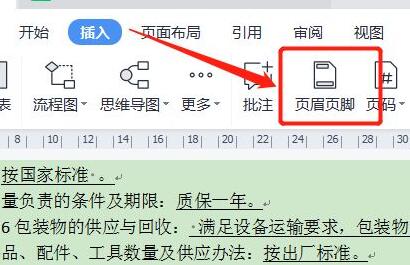
2、接着点开其中“页脚”,点击“编辑页脚”

3、然后在页脚位置就可以修改页脚了。

4、随后我们进入“页面布局”,打开“分隔符”下的“连续分节符”

5、再取消其中的“同前节”选项。

6、最后就能自由修改每个页面的页脚了。

页眉下划线如何去掉
1、首先在菜单栏找到“插入”点击“页眉—>编辑页眉”。

2、进入编辑状态后全选页眉,点击菜单栏中的开始,并找到图中所指的位置。

3、点击下拉菜单之后选择“无框线”。

4、选择完成后页眉的下划线就没有了。

以上就是word页脚怎么修改每页不同,word页脚修改每页不同教程的全部内容了,希望对各位小伙伴有所帮助。








